विज्ञापन
हम में से कई हमारे सिस्टम को डुअल बूट करना पसंद करते हैं। यह हो सकता है कि हम पूरी तरह से विस्टा में नहीं जाना चाहते हैं या यह हो सकता है कि हम विंडोज के साथ लिनक्स की कोशिश कर रहे हैं।
आइए इसका सामना करें, कोई फर्क नहीं पड़ता कि आप किस ऑपरेटिंग सिस्टम का उपयोग कर रहे हैं, आपको वेब सर्फ करना है। यह एक अच्छा विचार जैसा लगता है यदि आपका ब्राउज़र स्वचालित रूप से जानता था कि आपने दूसरे पर क्या बुकमार्क किया था ऑपरेटिंग सिस्टम और आपको अपनी सेटिंग, पासवर्ड और खोज पृष्ठ सभी पर अनुकूलित नहीं करने होंगे फिर।
वैसे यदि आप फ़ायरफ़ॉक्स का उपयोग करते हैं, और इस तरह से कुछ हासिल करना चाहते हैं, तो इस पर पढ़ें:
प्रोफ़ाइल प्रबंधक
फ़ायरफ़ॉक्स geeks यह पहले से ही पता हो सकता है लेकिन सिर्फ एक ही पृष्ठ पर होना है, मैं आपको बता दूं कि फ़ायरफ़ॉक्स के लिए एक प्रोफ़ाइल प्रबंधक मौजूद है। प्रोफ़ाइल प्रबंधक को विंडोज़ पर "फ़ायरफ़ॉक्स. -प्रफिल्मेनेजर" टाइप करके और लिनक्स सिस्टम पर "फ़ायरफ़ॉक्स -प्रिफ़िलमैनेजर" तक पहुँचा जा सकता है। हम अपने कार्य को पूरा करने के लिए इस प्रोफ़ाइल प्रबंधक और फ़ायरफ़ॉक्स प्रोफाइल का उपयोग करने जा रहे हैं।
कदम
- 1. आइए मान लेते हैं कि हम Windows XP के भीतर से फ़ायरफ़ॉक्स का उपयोग कर रहे हैं और उबंटू के भीतर से हमारे बुकमार्क और सेटिंग्स तक पहुंचने में सक्षम होना चाहते हैं। (यदि यह अन्य तरह से गोल है, तो आगे पढ़ें, केवल मामूली बदलाव की आवश्यकता है)
2. इन स्थानों पर ध्यान दें, हम उनका अनुसरण करने वाले चरणों में करेंगे।
- विंडोज एक्स पी: C: \ Documents और Settings \
- विंडोज विस्टा: C: \ Users \
- उबंटू / अन्य डिस्ट्रोस: ~ / .Mozilla / फ़ायरफ़ॉक्स / xxxxxxxx.default
जहां xxxxxxxx एक यादृच्छिक स्ट्रिंग को संदर्भित करता है, उपयोगकर्ता नाम आपके लिए उपयोगकर्ता नाम और ~ से आप लिनक्स होम डायरेक्टरी
3. सुनिश्चित करें कि चरण 2 में बताए अनुसार Windows XP में प्रोफ़ाइल निर्देशिका उबंटू के भीतर से सुलभ है। यह एक समस्या नहीं होनी चाहिए क्योंकि आधुनिक लिनक्स सिस्टम ने लगभग किसी भी फाइल सिस्टम तक पहुंच को पढ़ा है जो विंडोज द्वारा उपयोग किया जाता है।
4. अब उबंटू में बूट करें, टर्मिनल खोलें और टाइप करें: "फ़ायरफ़ॉक्स -प्रिफ़िलमैनेजर"
5. नई प्रोफ़ाइल बनाएं पर क्लिक करें, एक विज़ार्ड प्रकट होता है, प्रोफ़ाइल को एक नाम दें, अगला क्लिक करें और जब कोई निर्देशिका चुनने के लिए कहा जाए, तो चरण 2 से मिली अपनी प्रोफ़ाइल के लिए Windows XP निर्देशिका चुनें।
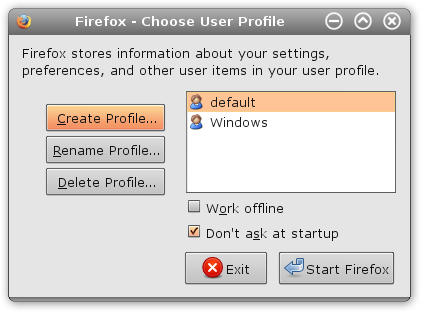
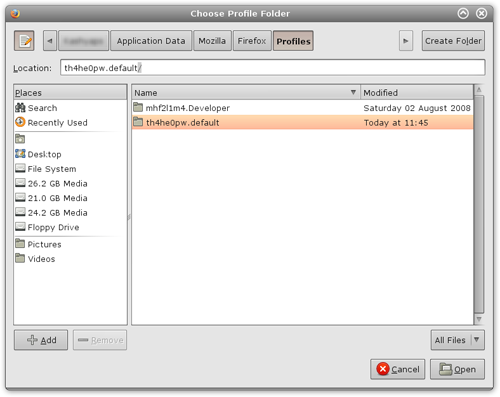
6. समाप्त क्लिक करें और आप कर रहे हैं। अब आपके पास आपके द्वारा इंस्टॉल किए गए सभी ऐड-ऑन, बुकमार्क और अन्य सेटिंग्स तक पहुंच होगी!
बदलाव
मैं इसे दूसरे तरीके से Ubuntu XP के लिए करना चाहता हूं?
कोई बात नहीं, सब कुछ समान है सिवाय आपको विंडोज के भीतर से लिनक्स फाइल सिस्टम को सुलभ बनाना है। यह फ्रीवेयर का उपयोग करके हासिल करना आसान है Ext2fsd. ऐसा करने के बाद, XP में फ़ायरफ़ॉक्स के लिए एक नया प्रोफ़ाइल बनाएं और इसे Ubuntu / अन्य डिस्ट्रोस पर फ़ायरफ़ॉक्स निर्देशिका में इंगित करें। (चरण 2 देखें)
मैं यह XP और Vista के बीच करना चाहता हूं?
फिर भी कोई समस्या नहीं है, मैंने पहले ही विंडोज विस्टा पर फ़ायरफ़ॉक्स निर्देशिका के लिए स्थान का उल्लेख किया है। बस उस स्थान का उपयोग करें और ऑपरेटिंग सिस्टम पर एक नया फ़ायरफ़ॉक्स प्रोफ़ाइल बनाएं जो दूसरे को इंगित करता है।
क्या होगा अगर मेरे पास विस्टा और उबंटू का दोहरी बूट है?
समान चरण, बस संबंधित निर्देशिकाओं का उपयोग करें।
मैं और अधिक रचनात्मक कैसे प्राप्त कर सकता हूं?
यदि आपके पास एक होम नेटवर्क है, और आप कंप्यूटर के बीच स्विच करते हैं, तो आप नेटवर्क पर प्रोफ़ाइल निर्देशिका साझा कर सकते हैं और समान परिणाम प्राप्त कर सकते हैं।
कैसे इंटरनेट पर प्रोफ़ाइल साझा करने के बारे में?
वैसे आप एक ही विधि का उपयोग कर सकते हैं और प्रोफ़ाइल निर्देशिका को इंटरनेट पर भी साझा कर सकते हैं, हालांकि यह सबसे अच्छा समाधान नहीं हो सकता है। देखने की कोशिश करो बुनना, या फॉक्समार्क्स का उपयोग करके अपने बुकमार्क सिंक करें (यह केवल बुकमार्क सिंक करेगा)।
कोई अन्य प्रोफ़ाइल हैक?
वास्तव में नहीं, बस एक उल्लेख है कि यदि ब्राउज़र आपके काम का मुख्य आधार है और आप बहुत सारे काम ऑनलाइन करते हैं और आप अपनी कस्टमाइज़ेशन और बुकमार्क को खोना नहीं चाहते हैं, तो आप अपनी प्रोफ़ाइल निर्देशिका का बैकअप ले सकते हैं, बस कुछ होने की स्थिति में गलत।
विभिन्न प्रकार के काम के लिए अलग-अलग प्रोफाइल का उपयोग करने का भी प्रयास करें, जिसके लिए आपको ब्राउज़र की आवश्यकता है। इस तरह आप बहुत अधिक ऐड-ऑन के साथ अपने ब्राउज़र को अव्यवस्थित नहीं करते हैं और यह कुछ समस्याओं से भी बचता है। उदाहरण के लिए, मैं उन साइटों को विकसित करने के लिए अलग-अलग प्रोफाइल का उपयोग करता हूं जिनमें मैंने फायरबग, वेब स्थापित किया है डेवलपर टूल बार और इसी तरह के ऐड-ऑन, और मैं आकस्मिक - मनोरंजन के लिए एक अलग प्रोफ़ाइल का उपयोग करता हूं ब्राउज़िंग!
क्या आपने प्रोफ़ाइल प्रबंधक का रचनात्मक तरीके से उपयोग किया है जिसका मैं उल्लेख करना भूल गया हूं? इसे दुनिया के साथ साझा क्यों नहीं करते? इसे टिप्पणियों में लिखें।
(द्वारा) वरुण कश्यप, जो इस तरह के दिलचस्प टिप के बारे में ब्लॉग करते हैं, TechCrazy ब्लॉग पर ट्विक्स और हैक करते हैं
मैं भारत से वरुण कश्यप हूं। मैं कंप्यूटर, प्रोग्रामिंग, इंटरनेट और उन्हें चलाने वाली प्रौद्योगिकियों के बारे में भावुक हूं। मुझे प्रोग्रामिंग पसंद है और अक्सर मैं जावा, पीएचपी, एजेएक्स आदि में परियोजनाओं पर काम कर रहा हूं।


